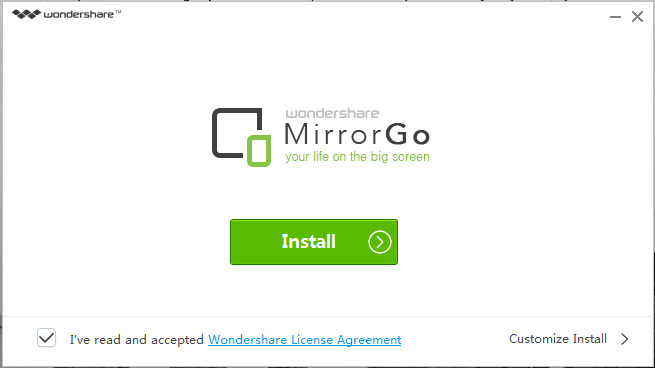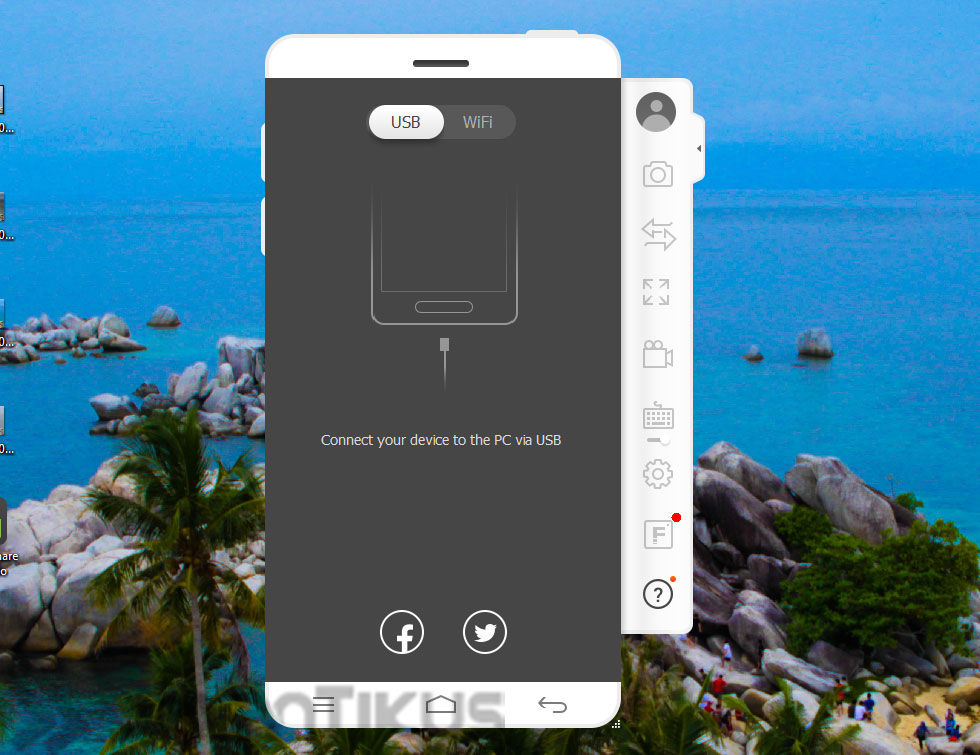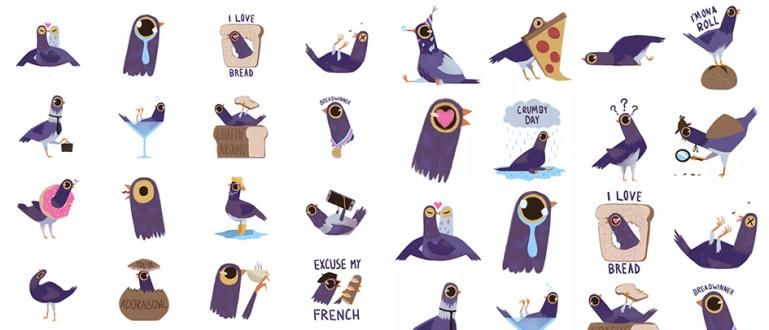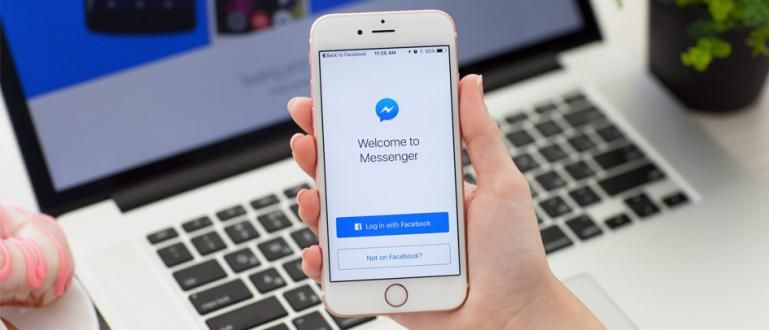கணினியில் ஆண்ட்ராய்டு திரையைப் பதிவுசெய்ய நீங்கள் பயன்பாட்டைப் பயன்படுத்தலாம், இதன்மூலம் நீங்கள் ஸ்கிரீன் மிரர் அல்லது ஆண்ட்ராய்டு திரையை கணினியில் காட்டலாம்.
நினைவூட்டலாக, ரூட் இல்லாமல் ஆண்ட்ராய்டு திரைகளைப் பதிவுசெய்யும் திறன் கொண்ட தொடர்ச்சியான ஆண்ட்ராய்டு அப்ளிகேஷன்களை Jaka முன்பு விவாதித்துள்ளது. உங்கள் ஆண்ட்ராய்டு ஸ்மார்ட்போனில் திரையை (ஸ்கிரீன் ரெக்கார்டிங்) எளிதாக பதிவு செய்வது எப்படி என்பதை ஜாக்கா மீண்டும் மதிப்பாய்வு செய்ய விரும்புகிறார்.
வித்தியாசம் என்னவென்றால், இந்த முறை ஸ்மார்ட்போன் திரையை PC/லேப்டாப் வழியாக பதிவு செய்வோம். எனவே உங்களால் முடியும் திரை கண்ணாடி அல்லது வீடியோ டுடோரியல்கள், உதவிக்குறிப்புகள், தந்திரங்கள், கேம்கள் அல்லது பயன்பாடுகளை மிகவும் எளிதாக்க, Android திரையை PCக்குக் காண்பிக்கும். உடனடியாக, கணினியில் Android திரையைப் பதிவு செய்ய பயன்பாட்டைப் பயன்படுத்துகிறோம். இது என்ன பயன்பாடு என்பதை அறிய வேண்டுமா?
- ஆண்ட்ராய்டில் நீண்ட ஸ்கிரீன் ஷாட்களைச் சேமிப்பதற்கான எளிய வழிகள்
- பிசி மற்றும் லேப்டாப்பிற்கான 20 சிறந்த ஆண்ட்ராய்டு எமுலேட்டர் 2021, இலகுவானது!
- பிசி கேமிங்கை விட கேம் கன்சோல்கள் சிறந்தவை என்பதற்கான 5 காரணங்கள்
கணினியில் ஆண்ட்ராய்டு திரையைப் பதிவு செய்வதற்கான விண்ணப்பம்
இந்த முறை மிகவும் எளிமையானது மற்றும் எளிதானது, கணினியில் Android இல் திரையைப் பதிவுசெய்ய உதவும் சிறந்த கருவிகளில் ஒன்றைப் பயன்படுத்துவீர்கள். எனவே தொடர கீழே உள்ள படிகளைப் பின்பற்றவும்.
MirrorGo ஆண்ட்ராய்டு ரெக்கார்டரைப் பயன்படுத்தி கணினியில் ஆண்ட்ராய்டு திரையைப் பதிவு செய்தல்
இந்தப் பணியைச் செய்ய, நாம் மென்பொருளை நம்பியிருப்போம் MirrorGo ஆண்ட்ராய்டு ரெக்கார்டர் உங்கள் பிசி/லேப்டாப் மற்றும் உங்கள் ஆண்ட்ராய்டு ஸ்மார்ட்போனில் நிறுவ வேண்டியவை. எப்படி என்பது இங்கே:
- முதலில் பதிவிறக்க Tamil PC/laptopக்கான MirrorGo ஆண்ட்ராய்டு ரெக்கார்டர் மென்பொருள். வழக்கம் போல் நிறுவவும், வழிமுறைகளைப் பின்பற்றவும்.
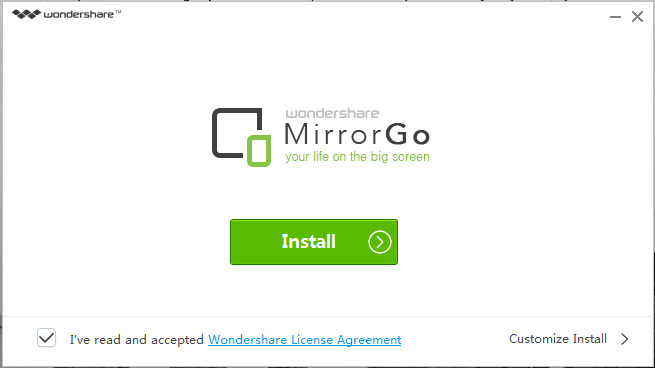
- கணினியில் நிறுவல் செயல்முறை வெற்றிகரமாக முடிந்ததும், கிளிக் செய்யவும்இப்போதே துவக்கு' MirrorGo ஆண்ட்ராய்டு ரெக்கார்டர் பயன்பாட்டை இயக்க.
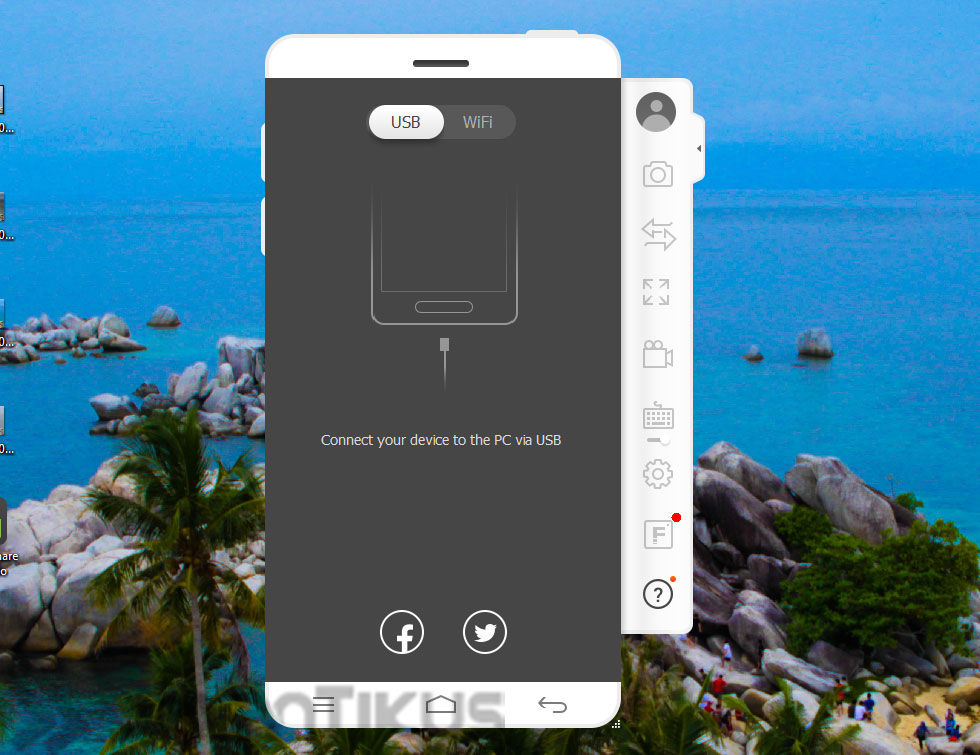
- உங்கள் ஆண்ட்ராய்டு ஸ்மார்ட்போனை உங்கள் கணினியுடன் இணைக்க உங்களுக்கு இரண்டு விருப்பங்கள் இருக்கும், அதாவது வழியாக USB அல்லது பிணையத்தைப் பயன்படுத்தவும் வைஃபை அதே ஒன்று.
 கட்டுரையைப் பார்க்கவும்
கட்டுரையைப் பார்க்கவும் ஆண்ட்ராய்டில் MirrorGo ஆண்ட்ராய்டு ரெக்கார்டரை நிறுவவும்

கணினிக்கு கூடுதலாக, நீங்கள் உங்கள் ஆண்ட்ராய்டு ஸ்மார்ட்போனில் MirrorGo ஆண்ட்ராய்டு ரெக்கார்டரையும் நிறுவ வேண்டும். அதன் பிறகு, பயன்பாட்டைத் திறக்கவும், USB பிழைத்திருத்தத்தை இயக்கும்படி கேட்கப்படுவீர்கள். எப்படி செயல்படுத்துவது என்பதில் குழப்பம் இருந்தால் அல்ட்ராசவுண்ட் பிழைத்திருத்தம், பின்வரும் கட்டுரையில் டுடோரியலைப் படிக்கலாம்.
 கட்டுரையைப் பார்க்கவும்
கட்டுரையைப் பார்க்கவும் 
கணினியில் ஆண்ட்ராய்டு திரையைப் பதிவுசெய்ய பயன்பாட்டைப் பயன்படுத்துவதன் மூலம் இது செய்யப்படுகிறது, இப்போது உங்கள் ஆண்ட்ராய்டு ஸ்மார்ட்போன் திரையை கணினியில் பதிவு செய்யலாம். கூடுதலாக, நீங்கள் ஸ்கிரீன் ஷாட்களை எடுக்கலாம், கோப்புகளை மாற்றலாம், முழுத்திரை பயன்முறையைப் பயன்படுத்தலாம் மற்றும் கிடைக்கக்கூடிய அமைப்புகளின் மூலம் சில மாற்றங்களைச் செய்யலாம்.
பதிவுக்காக, இந்த பயன்பாட்டை இலவச சோதனைக்கு முயற்சி செய்யலாம். நீங்கள் முயற்சி செய்து, சோதனைக் காலம் முடிந்த பிறகு, குழுசேரலாமா வேண்டாமா என்பதை நீங்கள் பரிசீலிக்கலாம். நல்ல அதிர்ஷ்டம் ஆம்.
பற்றிய கட்டுரைகளையும் படியுங்கள் ஆண்ட்ராய்டு அல்லது எழுதுவது லுக்மான் அஸிஸ் மற்றவை.